Sådan gendannes kontakter fra Gmail på Android-enheder
Hvis du har alle dine kontakter gemt i Gmailog du vil gerne lære at hente kontakter fra Gmail til Android-enheder, er denne vejledning til dig. Det viser, hvordan du kan hente kontakter gemt i din Gmail-konto på din Android-enhed. Således vises alle de kontakter, du havde i din Gmail-konto, også på din Android-enhed.
Lad os se, hvordan du henter kontakter fra Gmail til Android.
Del 1: Skridt til at hente kontakter fra Gmail til Android
Du skal først aktivere en funktion, og så kan du gendanne kontakterne. Her er hvordan man gør begge dele:
1. Aktiver synkroniseringsfunktion på Android
Synkroniseringsfunktionen på din Android-enhed er hvadmuliggør udveksling af kontakter mellem din Gmail-konto og din Android-enhed. Når funktionen er aktiveret, kan du hente kontakter fra Gmail til Android. Her kan du tænde det:
Gå til Menu> Indstillinger> Konti> Google på din enhed og tryk på dit kontonavn.

På følgende skærmbillede kan du aktivere og deaktivere synkronisering af forskellige typer data. Drej skiften til Kontakter i ON-stillingen og gå ud af indstillingspanelet.

Du har aktiveret kontakternes synkronisering på din Android-enhed, og dine kontakter begynder at synkronisere inden for kort tid. Dette henter alle dine Gmail-kontakter til din Android-enhed.
2. Gendan slettede kontakter fra Gmail til Android
Nu, hvor du har aktiveret synkroniseringsfunktionen pådin Android-enhed skal du gøre en ting i din Gmail-konto, og alle dine slettede kontakter bliver gendannet på din enhed. Følgende afsnit viser, hvad og hvordan du gør det i Gmail:
Åbn en webbrowser og gå videre til webstedet for Google Kontakter. Når du er der, skal du klikke på menuen Mere og vælge den indstilling, der hedder Gendan kontakter.
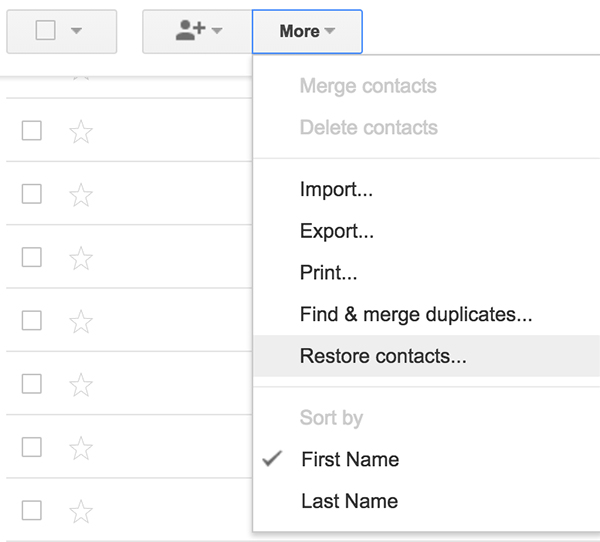
På det følgende skærmbillede kan du vælge en tid tilGendan dine kontakter til. Hvis du har mistet dine kontakter for mindre end en time siden, skal du vælge en time siden og så videre fra indstillingerne. Klik derefter på knappen Gendan.
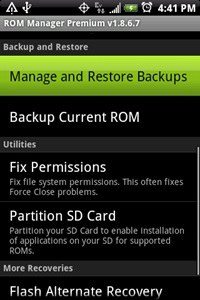
Når det er færdigt, begynder din enhed at synkroniserekontakter fra Gmail, og du vil have alle dine slettede kontakter gendannet på din Android-enhed. Sådan var det at hente kontakter fra Gmail på Android uden meget besvær.
Del 2: Sådan genopretter du Android-kontakter uden Gmail
Hvis dine kontakter ikke blev synkroniseret til Gmail førdu mistede dem, desværre er der ingen måde du kan hente dem derfra, da dine kontakter simpelthen ikke eksisterer der. Men det betyder ikke, at du ikke har nogen mulighed for at gendanne dine kontakter.
Der er en software kaldet Tenorshare AndroidData Recovery, der hjælper brugerne til at gendanne kontakter på din Android-enhed uden Gmail. Følgende trin viser, hvordan du kan bruge softwaren til at gendanne dine kontakter:
Trin 1: Download og åbne softwaren på din computer. Slut din enhed til din computer ved hjælp af et kompatibelt kabel.

På din enhed skal du aktivere USB debugging-funktionen, så den kan fungere sammen med softwaren. Det kan du gøre ved at følge instruktionerne på skærmen.

Du får vist en prompt på skærmen og beder om tilladelse til Superuser. Tryk på Tillad, og klik derefter på knappen Start i softwaren for at begynde at scanne din enhed.
Her kan du vælge hvilket indhold der skal hentes på din enhed. Vælg Kontakter, og klik på knappen Næste for at fortsætte.

Du kan nu forhåndsvise dine tabte kontakter. Vælg de kontakter, du vil gendanne, og klik på Gendan.
De kontakter, du har valgt, vil blive hentet til din Android-enhed. Som du kan se, er det meget nemt at genoprette dine kontakter med en software som den, der er nævnt ovenfor.
Del 3: Konklusion
Gmail giver dig en rigtig god mulighed for at hjælpe digsynkroniser dine kontakter til skyen, og ovenstående vejledning lærer dig, hvordan du henter kontakter fra Gmail til Android-enheder. Og hvis du ikke bruger Gmail til at gemme dine kontakter, har du Tenorshare Android Data Recovery til din rådighed for at hjælpe dig med at gendanne kontakter, når en Gmail-sikkerhedskopiering ikke er tilgængelig.









